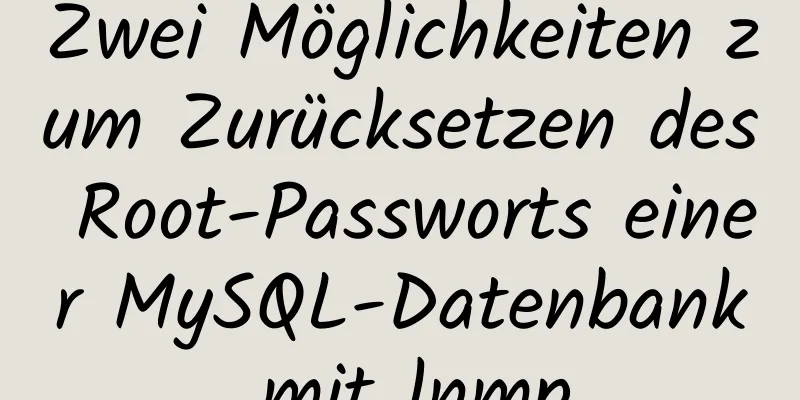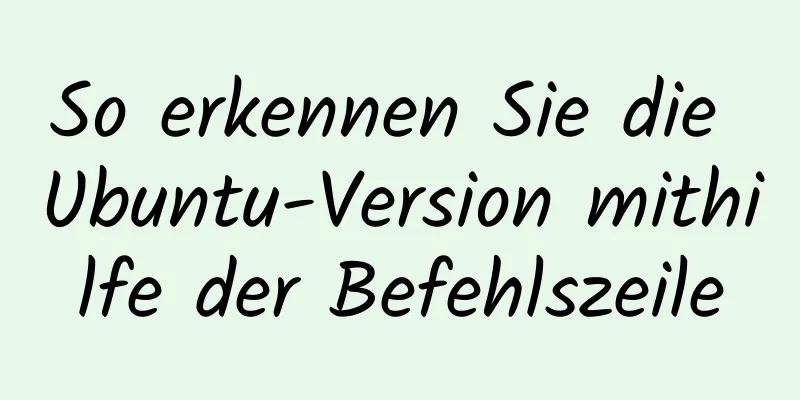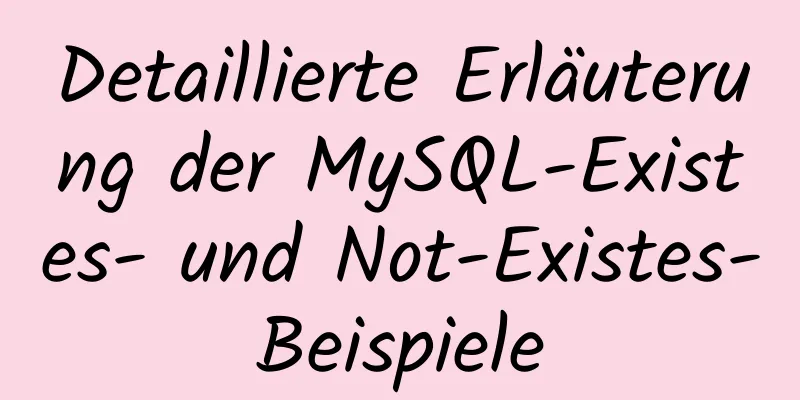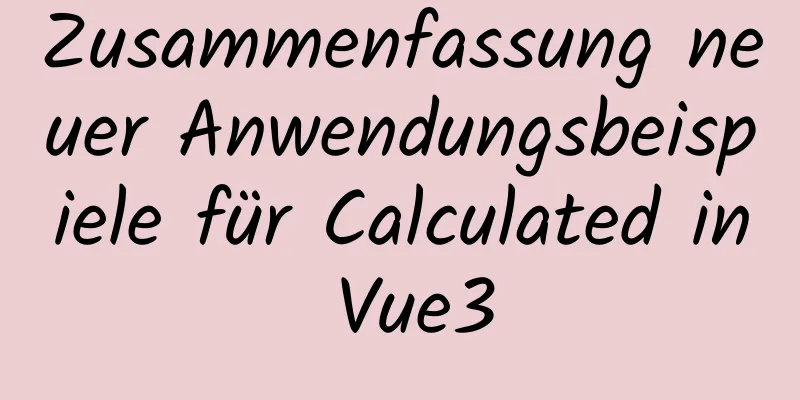Tutorial zur DHCP-Konfiguration in der CentOS7-Umgebung
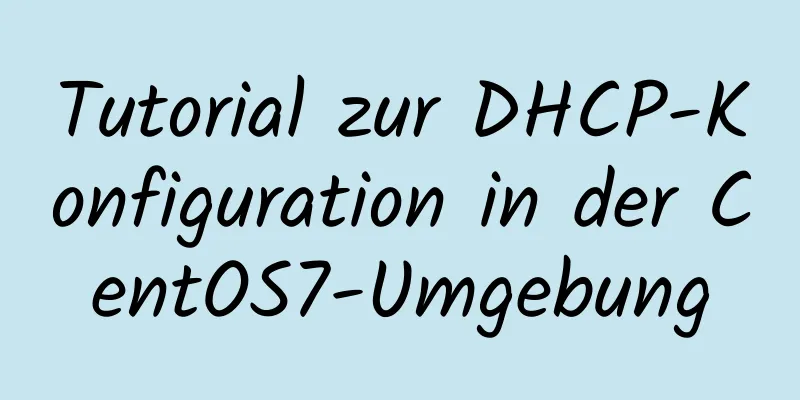
Konfigurationsbefehlsschritte in der CentOS7-Umgebung1. Einrichten der DHCP-Konfigurationsdateiyum -y install dhcp #Installieren Sie zuerst DHCP, das System installiert es nicht standardmäßig cd /etc/dhcp #Geben Sie das DHCP-Verzeichnis ein ls less dhcpd.conf #Schauen Sie sich die DHCP-Konfigurationsdatei an, die meisten davon sind leer cd /usr/share/doc/dhcp-4.2.5 #Referenzvorlage für die DHCP-Konfigurationsdatei less dhcpd.conf.example #Sehen Sie sich die Referenzvorlage für die Konfigurationsdatei an cp /usr/share/doc/dhcpd.conf.example /etc/dhcp/dhcpd.conf #Kopieren Sie die Vorlagendatei in die Konfigurationsdatei vim /etc/dhcp/dhcpd.conf #Geben Sie die Bearbeitung der DHCP-Konfigurationsdatei ein 2. Globale Konfiguration festlegendefault-lease-time 21600; #Die Standard-Lease-Dauer beträgt 6 Stunden, in Sekunden max-lease-time 43200; #Die maximale Lease-Dauer beträgt 12 Stunden, in Sekunden option domain-name "……"; #Geben Sie den Standarddomänennamen an option domain-name-servers ……; #Geben Sie die DNS-Serveradresse an ddns-update-style none; #Deaktivieren Sie die dynamische DNS-Aktualisierung 3. Die Netzwerksegmentdeklaration gilt für das gesamte Subnetzsegment und einige Konfigurationsparameter haben eine höhere Priorität als globale Konfigurationsparameter.Subnetz 192.168.80.0 Netzmaske 255.255.255.0 { #Deklarieren Sie zuerst das DHCP-Serversegment und den Subnetzmaskenbereich 192.168.80.10 192.168.80.20; #Legen Sie die IP-Adresspool-Option Router 192.168.80.254 fest; #Geben Sie das Standard-Gateway an}
Subnetz 192.168.1.0 Netzmaske 255.255.255.0 { #Zweitens andere Netzwerksegmente und Subnetze deklarieren Bereich 192.168.1.100 192.168.1.200; #IP-Adresspool-Option festlegen Router 192.168.1.254; #Standard-Gateway angeben Standard-Lease-Zeit 45600
Option Domänennameserver 8.8.8.8;
}
4. Der Host gibt eine feste IP-Adresse für eine einzelne Maschine anHost Hostname { #Geben Sie den Namen des Clients an, dem eine feste IP-Adresse zugewiesen werden soll: Hardware-Ethernet xx:xx:xx:xx:xx:xx:xx; #Geben Sie die MAC-Adresse des Hosts an: feste Adresse 192.168.80.100; #Geben Sie die für den Host reservierte IP-Adresse an}
5. Starten Sie abschließend den Dienstsystemctl start dhcpd #DHCP-Dienst startensystemctl stop firewalld #Firewalls ausschaltensentenforce 0 #Firewall ausschaltennetstat -naup | grep 67 #Überprüfen, ob der Dienst gestartet isttail -f /var/log/messages #Wenn der Start fehlschlägt, können Sie die Protokolldatei auf Fehlersuche überprüfen. FTP-DienstFTP-Dienst, ein Protokoll zum Übertragen von Dateien. Der FTP-Server verwendet standardmäßig die TCP-Ports 20 und 21, um mit dem Client zu kommunizieren. Port 20 wird zum Herstellen von Datenverbindungen und zum Übertragen von Dateidaten verwendet Port 21 wird zum Herstellen einer Steuerverbindung und zum Übertragen von FTP-Steuerbefehlen verwendet. FTP-Datenverbindungen werden in den aktiven und den passiven Modus unterteilt. Aktiver Modus: Der Server initiiert aktiv die Datenverbindung. Zunächst stellt der Client eine FTP-Steuerverbindung zum Port 21 des Servers her. Wenn Daten übertragen werden müssen, teilt der Client dem Server mit dem PORT-Befehl mit: „Ich habe einen bestimmten Port geöffnet, komm und verbinde dich mit mir“, dann sendet der Server eine Anfrage von Port 20 an den Port des Clients und stellt eine Datenverbindung her. Passiver Modus: Der Server wartet passiv auf eine Datenverbindung. Der passive Modus wird normalerweise verwendet, wenn sich der Client in einem Netzwerk befindet, in dem eine Firewall Verbindungen im aktiven Modus verbietet. Zunächst stellt der Client eine FTP-Steuerverbindung zum Port 21 des Servers her. Wenn Daten übertragen werden müssen, teilt der Server dem Client mit dem PASV-Befehl mit: „Ich habe einen bestimmten Port geöffnet, komm und verbinde dich mit mir“, sodass der Client eine Anfrage an den Port (nicht 20) des Servers sendet und eine Datenverbindung herstellt. Schritte zum Ausführen eines FTP-Experiments1. Installieren Sie das Softwarepaketym install -y vsftpd
oder rpm -ivh vsftpd-3.0.2-25.el7.x86_64.rpm
cd /etc/vsftpd/
cp vsftpd.conf vsftpd.conf.bak
oder cp vsftpd.conf {,.bak}
2. Richten Sie den FTP-Dienst für anonymen Benutzerzugriff ein (maximale Berechtigungen).vim /etc/vsftpd/vsftpd.conf anonymous_enable=YES aktiviert den anonymen Benutzerzugriff. Standardmäßig ist write_enable=YES aktiviert, um die Schreibberechtigung des Servers zu öffnen (muss aktiviert werden, wenn ein Hochladen erforderlich ist). Anon_umask=022 ist standardmäßig aktiviert. Legen Sie die Berechtigungsmaske (umgekehrte Maske) für von anonymen Benutzern hochgeladene Daten fest. anon_upload_enable=YES ermöglicht anonymen Benutzern das Hochladen von Dateien. Standardmäßig kommentiert, muss entkommentiert werden. anon_mkdir_write_enable=YES Erlaubt anonymen Benutzern das Erstellen (Hochladen) von Verzeichnissen. Standardmäßig kommentiert, muss entkommentiert werden. anon_other_write_enable =YES ermöglicht Löschen, Umbenennen, Überschreiben und andere Vorgänge. Damit anonyme Benutzer Daten hochladen können, müssen die maximalen Berechtigungen für das Unterverzeichnis „pub“ im Stammverzeichnis von Anonymous FTP festgelegt werden. chmod 777 /var/ftp/pub/ Das Stammverzeichnis von Anonymous FTP-Benutzern # Dienst aktivieren, Firewall und erweiterte Sicherheitsfunktionen deaktivieren systemctl start vsftpd FTP-Dienst aktivieren systemctl stop firewalld Firewall deaktivieren setenforce 0 Erweiterte Sicherheitsfunktionen deaktivieren 3. Anonymer ZugriffstestÖffnen Sie das Startmenü in Windows und geben Sie cmd ein, um die Eingabeaufforderung zu öffnen. #FTP-Verbindung herstellen Stellen Sie eine FTP-Verbindung her. ftp 192.168.80.10 anonymer Zugriff, Benutzername ftp, passwd ist leer, drücken Sie einfach die Eingabetaste, um die Anmeldung abzuschließen. ftp> pwd anonymer Zugriff ftp-Stammverzeichnis ist das Linux-System /var/ftp/Verzeichnis ftp> ls Zeigen Sie das aktuelle Verzeichnis an. ftp> cd pub Wechseln Sie in das Pub-Verzeichnis. ftp> get file name Laden Sie die Datei in das aktuelle lokale Windows-Verzeichnis herunter. ftp> put file name Laden Sie die Datei in das FTP-Verzeichnis hoch. ftp> quit Beenden 4. Richten Sie die lokale Benutzerauthentifizierung für den Zugriff auf FTP ein und verhindern Sie den Wechsel zu anderen Verzeichnissen als FTP (das Standard-Stammverzeichnis für die Anmeldung ist das Home-Verzeichnis des lokalen Benutzers).vim /etc/vsftpd/vsftpd.conf Konfigurationsdatei ändern local_enable=Yes Lokale Benutzer aktivieren anonymous_enable=NO Anonymen Benutzerzugriff deaktivieren write_enable=YES Schreibberechtigung des Servers öffnen (muss beim Hochladen aktiviert sein) local_umask=077 kann so eingestellt werden, dass nur der Host-Benutzer Berechtigungen für hochgeladene Dateien hat (umgekehrte Maske). chroot_local_user=YES beschränkt den Zugriff auf das Home-Verzeichnis des Benutzers allow_writeable_chroot=YES erteilt eingeschränkten Home-Verzeichnissen von Benutzern Schreibrechte systemctl restart vsftpd startet den Dienst neu oder gibt ftp 192.168.80.10 im Windows-Netzwerk ein 5. Ändern Sie das Standardstammverzeichnis für die Anmeldung anonymer Benutzer und lokaler Benutzeranon_root=/var/www/html anonymer Root für anonyme Benutzer local_root=/var/www/html lokaler Root für Systembenutzer 6. Verwenden Sie die Benutzerlistendatei user_listvim /etc/vsftpd/Benutzerliste/ Fügen Sie am Ende den Benutzer zhangsan hinzu vim /etc/vsftpd/vsftpd.confuserlist_enable=YES Aktiviert die Benutzerlistendatei user_list. userlist_deny=NO Richtet eine Whitelist ein und erlaubt nur Benutzern der Benutzerlistendatei user_list den Zugriff. Die Standardeinstellung ist „JA“, was zur schwarzen Liste und Deaktivierung führt. Dies ist das Ende dieses Artikels über das DHCP-Konfigurations-Tutorial in der CentOS7-Umgebung. Weitere relevante Inhalte zur CentOS7-DHCP-Konfiguration finden Sie in den vorherigen Artikeln von 123WORDPRESS.COM oder in den folgenden verwandten Artikeln. Ich hoffe, dass jeder 123WORDPRESS.COM in Zukunft unterstützen wird! Das könnte Sie auch interessieren:
|
>>: Analyse und Anwendung des Wasserfallflussprinzips unregelmäßiger Bilder
Artikel empfehlen
Implementierungsbeispiel für Scan-Code-Zahlung im Vue-Projekt (mit Demo)
Inhaltsverzeichnis Nachfragehintergrund Gedankena...
vue+echarts realisiert den Flusseffekt der China-Karte (detaillierte Schritte)
@vue+echarts realisiert den Flusseffekt der China...
Verwaltung privater Docker-Repositorys und Löschen von Bildern in lokalen Repositorys
1: Installation eines privaten Docker-Warehouses ...
Verwendung des Linux-Befehls sed
1. Funktionseinführung sed (Stream EDitor) ist ei...
Detaillierte Erläuterung der Konzepte, Prinzipien und allgemeinen Verwendung von gespeicherten MySQL-Prozeduren
Dieser Artikel erläutert anhand von Beispielen di...
Lösung für das Problem, dass Vue-Binding-Objekte und Array-Variablen nach der Änderung nicht gerendert werden können
Projektszenario: Auf der Seitenanzeige befindet s...
CSS erzielt den Effekt, die Bildlaufleiste auszublenden und den Inhalt zu scrollen (drei Möglichkeiten)
Wir begegnen dieser Situation häufig bei der Fron...
Implementierung der Vue-Einzeldateikomponente
Ich habe kürzlich über Vue gelesen. Ich habe eine...
So stellen Sie ein Angular-Projekt mit Docker bereit
Es gibt zwei Möglichkeiten, Angular-Projekte mit ...
Verwenden Sie three.js, um coole 3D-Seiteneffekte im Acid-Stil zu erzielen
In diesem Artikel wird hauptsächlich die Verwendu...
Verarbeitungsideen zum Entschlüsseln von WeChat-Applet-Paketen auf dem PC in node.js
Inhaltsverzeichnis Wo ist der Quellcode des Apple...
CSS entfernt die Hintergrundfarbe von Elementen, die beim Anklicken auf dem mobilen Endgerät generiert werden (empfohlen)
Füge im CSS-Style des Elements, welches die Hinte...
3D-Tunneleffekt implementiert durch CSS3
Der erzielte EffektImplementierungscode html <...
Wenn ein Linux (Ubuntu)-Benutzer N-mal hintereinander ein falsches Passwort eingibt, um sich anzumelden, wird das System automatisch für X Minuten gesperrt
1. Bearbeiten Sie die PAM-Konfigurationsdatei sud...
Vue verwendet dynamische Komponenten, um einen TAB-Umschalteffekt zu erzielen
Inhaltsverzeichnis Problembeschreibung Was ist di...